कॉन्फ़िगर और पढ़ें आरएसएस आउटलुक २००७ में फ़ीड [कैसे करने के लिए]
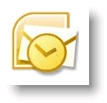
आउटलुक 2007 हमारे ईमेल, कैलेंडर और संपर्कों तक पहुंच प्रदान करता है। लेकिन बहुत से लोग इस बात को नजरअंदाज करते हैं कि RSS 2007 के रीडर फीड का कितना बढ़िया हिस्सा है।
RSS क्या है और यह कैसे उपयोगी हो सकता है, इस बारे में एक सामान्य ट्यूटोरियल के लिए, इस लेख को groovyArchives से देखें - RSS Feed क्या है और मैं उन्हें कैसे या क्यों सदस्यता देता हूं? MrGroove का लेख RSS के कौन / क्या / क्यों आदि के आसपास की मूल बातें शामिल करता है। किसी भी प्रश्न, बस यहाँ या फोरम में एक नोट छोड़ दें।
आउटलुक 2007 में आरएसएस फ़ीड कैसे पढ़ें
1. क्लिक करें the उपकरण मेनू; ड्रॉप-डाउन पर क्लिक करें खाता सेटिंग
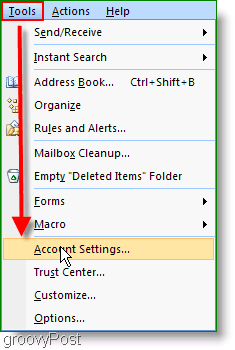
2. क्लिक करें the आरएसएस ने खिलाया टैब, और फिर क्लिक करें नया
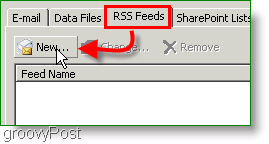
3. नई आरएसएस फ़ीड खिड़की पर, प्रकार आरएसएस यूआरएल जिसे आप जोड़ना चाहते हैं; क्लिक करें जोड़ना जारी रखने के लिए
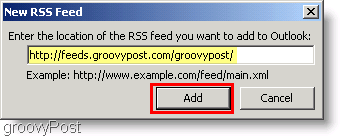
4. यह अगली विंडो आपको अपनी फ़ीड के लिए अनुकूलन विकल्प देगी; यदि आप इसके साथ खिलवाड़ करने का मन नहीं करते हैं तो आप डिफ़ॉल्ट रूप से सब कुछ छोड़ने के लिए ठीक हो जाएंगे; क्लिक करें ठीक जारी रखने के लिए
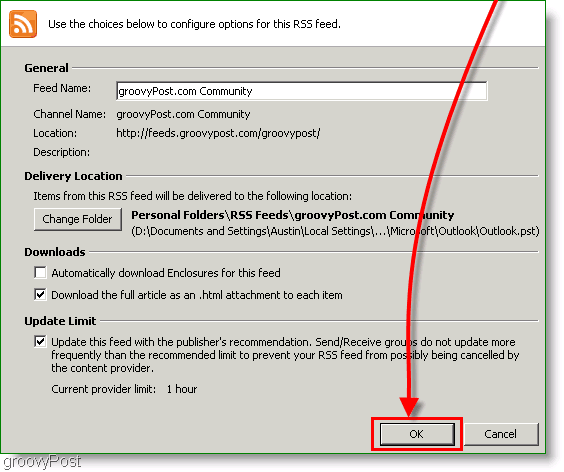
सब कुछ कर दिया!
अब आप जल्दी से अपने आरएसएस फ़ीड देख सकते हैं क्लिक करना पर आरएसएस सभी मेल आइटम सूची के तहत फ़ोल्डर। वैकल्पिक रूप से, आप जल्दी से आउटलुक में अधिक फ़ीड जोड़ना जारी रख सकते हैं क्लिक आरएसएस और फिर क्लिक करना आरएसएस का नया फीड जोड़ें।
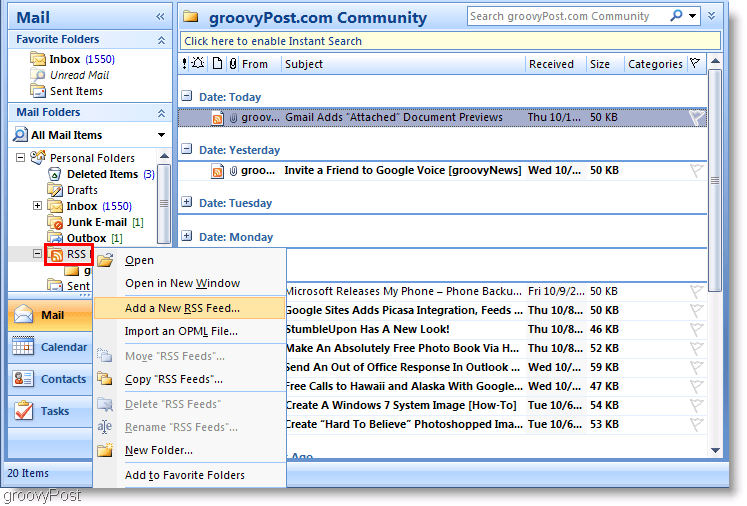
कि आउटलुक २००७ में आरएसएस फ़ीड को शामिल किया गया! यदि आपके पास कोई प्रश्न या टिप्पणियां हैं, तो कृपया उन्हें नीचे पोस्ट करें, या हमें ग्रूमीपोस्ट पर यहां मुफ्त तकनीकी सहायता समुदाय में शामिल हों।


![आउटलुक २००७ में केवल आज के कार्यों को दिखाने के लिए बार [कैसे करने के लिए]](/images/outlook/show-only-todayrsquos-tasks-in-outlook-2007-to-do-bar-how-to.png)
![IMAP के माध्यम से GMAIL खाते के साथ आउटलुक 2007 का उपयोग करें [हाउ-टू]](/images/outlook/use-outlook-2007-with-gmail-account-via-imap-how-to.png)




![आउटलुक 2010 को कॉन्फ़िगर करें - 2007 पूरा IMAP मेल डाउनलोड करने के लिए [कैसे-करें]](/images/microsoft/configure-outlook-2010-8211-2007-to-download-entire-imap-mail-how-to.png)

एक टिप्पणी छोड़ें